永远不要期望用户按照你预设的步骤操作 APP
一个新项目刚刚开始推广工作,市场人员向我抱怨用户使用时总会出现各种各样的问题,大部分问题都是因为用户操作不当导致的,但是在用户眼中的结论就是“你们的 APP 不好用”。
举一个例子,有的用户在使用时禁用了 APP 访问移动网络,或者有的用户干脆都没有打开移动数据开关或者 WIFI 开关。但是作为开发人员,我们应该避免用户思考,当用户使用出现问题时,APP 应该能够引导用户前往设置,故有此文。
我们希望当用户网络连接不可用时,及时提醒用户当前的网络状态。当连接恢复时,将提示用的视图隐藏,并且我们希望这个提示视图可以工作在所有需要网络的页面中。
思路如下:使用 BaseActivity ,所有页面继承该文件,在该文件中实现根据网络状态显示提示、隐藏提示。
好了,废话少说,show u the code。
1. 实现监听网络状态变更的广播接收器
我们使用广播接收器接收网络变化的 Intent,这里直接使用静态注册的方法,因为我们不需要在每个页面单独注册这个 Receiver,那太重量级了。
NetworkConnectChangedReceiver.java
1
2
3
4
5
6
7
8
9
10
| public class NetworkConnectChangedReceiver extends BroadcastReceiver {
private static final String TAG = "NetworkConnectChanged";
@Override
public void onReceive(Context context, Intent intent) {
boolean isConnected = NetUtils.isConnected(context);
Log.d(TAG, "onReceive: 当前网络 " + isConnected);
EventBus.getDefault().post(new NetworkChangeEvent(isConnected));
}
}
|
事件Event:
1
2
3
4
5
6
7
| public class NetworkChangeEvent {
public boolean isConnected;
public NetworkChangeEvent(boolean isConnected) {
this.isConnected = isConnected;
}
}
|
判断网络连接是否可用:
1
2
3
4
5
6
7
8
9
10
11
12
13
14
15
16
17
18
19
|
public static boolean isConnected(Context context) {
ConnectivityManager connectivity = (ConnectivityManager) context
.getSystemService(Context.CONNECTIVITY_SERVICE);
if (null != connectivity) {
NetworkInfo info = connectivity.getActiveNetworkInfo();
if (null != info && info.isConnected()) {
if (info.getState() == NetworkInfo.State.CONNECTED) {
return true;
}
}
}
return false;
}
|
静态注册Receiver:
1
2
3
4
5
6
7
| <receiver android:name=".receiver.NetworkConnectChangedReceiver">
<intent-filter>
<action android:name="android.NET.conn.CONNECTIVITY_CHANGE" />
<action android:name="android.Net.wifi.WIFI_STATE_CHANGED" />
<action android:name="android.net.wifi.STATE_CHANGE" />
</intent-filter>
</receiver>
|
2. 在 BaseActivity中监听事件并处理提示视图
看到 EventBus 的时候你是不是已经知道我的实现方式了(笑 XD),是的就是那个已经很久没人提了的 EventBus。当然还可以使用观察者模式来实现,这样就不用依赖第三方库了,但是我们需要的是快速实现,且对原有代码尽可能少的改动,引入观察者模式显然不如直接拿 EventBus来的方便。
BaseActivity.java
1
2
3
4
5
6
7
8
9
10
11
12
13
14
15
16
17
18
19
20
21
22
23
24
25
26
27
28
29
30
31
32
33
34
35
36
37
38
39
40
41
42
43
44
45
46
47
48
49
50
51
52
53
54
55
56
57
58
59
60
61
62
63
64
65
66
67
68
69
70
71
72
73
74
75
76
77
78
79
80
81
82
83
84
85
86
87
88
89
90
91
92
| public class BaseActivity extends Activity {
protected Context mContext;
protected ACache mACache;
protected boolean mCheckNetWork = true;
View mTipView;
WindowManager mWindowManager;
WindowManager.LayoutParams mLayoutParams;
@Override
protected void onCreate(Bundle savedInstanceState) {
super.onCreate(savedInstanceState);
mContext = this;
this.mACache = ACache.get(mContext);
MyApp.addActivity(this);
initTipView();
EventBus.getDefault().register(this);
}
@Override
protected void onResume() {
super.onResume();
MobclickAgent.onResume(this);
hasNetWork(NetUtils.isConnected(mContext));
}
@Override
protected void onPause() {
super.onPause();
MobclickAgent.onPause(this);
}
@Override
protected void onDestroy() {
super.onDestroy();
MyApp.removeActivity(this);
EventBus.getDefault().unregister(this);
}
@Override
public void finish() {
super.finish();
if (mTipView != null && mTipView.getParent() != null) {
mWindowManager.removeView(mTipView);
}
}
@Subscribe(threadMode = ThreadMode.MAIN)
public void onNetworkChangeEvent(NetworkChangeEvent event) {
hasNetWork(event.isConnected);
}
private void hasNetWork(boolean has) {
if (isCheckNetWork()) {
if (has) {
if (mTipView != null && mTipView.getParent() != null) {
mWindowManager.removeView(mTipView);
}
} else {
if (mTipView.getParent() == null) {
mWindowManager.addView(mTipView, mLayoutParams);
}
}
}
}
public void setCheckNetWork(boolean checkNetWork) {
mCheckNetWork = checkNetWork;
}
public boolean isCheckNetWork() {
return mCheckNetWork;
}
private void initTipView() {
LayoutInflater inflater = getLayoutInflater();
mTipView = inflater.inflate(R.layout.layout_network_tip, null);
mWindowManager = (WindowManager) this.getSystemService(Context.WINDOW_SERVICE);
mLayoutParams = new WindowManager.LayoutParams(
ViewGroup.LayoutParams.MATCH_PARENT, ViewGroup.LayoutParams.WRAP_CONTENT,
WindowManager.LayoutParams.TYPE_APPLICATION,
WindowManager.LayoutParams.FLAG_NOT_FOCUSABLE
| WindowManager.LayoutParams.FLAG_NOT_TOUCHABLE,
PixelFormat.TRANSLUCENT);
mLayoutParams.gravity = Gravity.TOP;
mLayoutParams.x = 0;
mLayoutParams.y = 0;
}
}
|
默认所有继承 BaseActivity 的页面当网络状况变化活无网络时都会显示提示,如果某个页面不需要网络状态提示,可以在该页面 onCreate 方法中调用 setCheckNetWork(false) 即可。
由于我全部页面都有一个50dp高度的 toolbar,所以我直接在 R.layout.layout_network_tip 文件中设置了上边距。你也可以在 BaseActivity 中通过方法来设置 mLayoutParams.x = 0;mLayoutParams.y = 0; 来使每个页面动态设置提示的位置。
最终效果如下图:
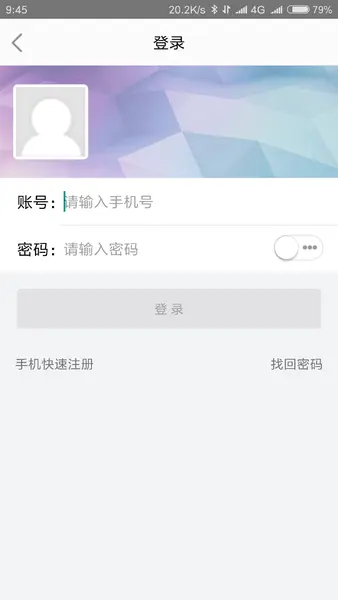
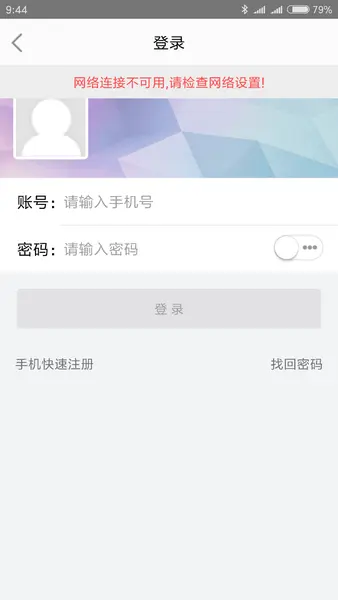
ToDo
所有页面在网络链接恢复后应该可以自动重新发起网络请求,实现原理其实也很简单,在BaseActivity中增加一个reConnect()的方法,在网络恢复去除提示View的时候调用。在各个页面中重写该方法即可。